Bạn đang xem bài viết Theme Win 10 – Cách cài đặt và sử dụng Theme trên Windows 10 tại Pgdphurieng.edu.vn bạn có thể truy cập nhanh thông tin cần thiết tại phần mục lục bài viết phía dưới.
Thay đổi theme trên windows 10 là cách giúp chúng ta cá nhân hoá giao diện của máy tính để trở lên đẹp mắt hơn, phù hợp với sở thích của bản thân. Trước kia trên windows 7 chúng ta cũng có thể thay đổi theme tuy nhiên theme trên window 7 khá ít và không có nhiều sự thay đổi. Còn ở trên windows 10 hiện hiện nay thì Microsoft đã cung cấp cho chúng ta cả một kho theme để các bạn có thể thoải mái lựa chọn, bài viết sau đây của Pgdphurieng.edu.vn.vn sẽ hướng dẫn các bạn cách để tải và cài đặt theme trên windows 10 một cách nhanh chóng và đơn giản.

Bước 1: Các bạn chuột phải lên màn hình Desktop và chọn Personalize

Bước 2: Cửa sổ mới hiện lên các bạn chọn tab Theme ở cột bên trái, sau đó ở bên phải màn hình các bạn kéo xuống mục Apply a theme. Tại đây các bạn có thể thấy một vài theme mặc định, tuy nhiên để tải thêm theme mới thì các bạn hãy click chuột vào dòng Get more themes in Microsoft Store.
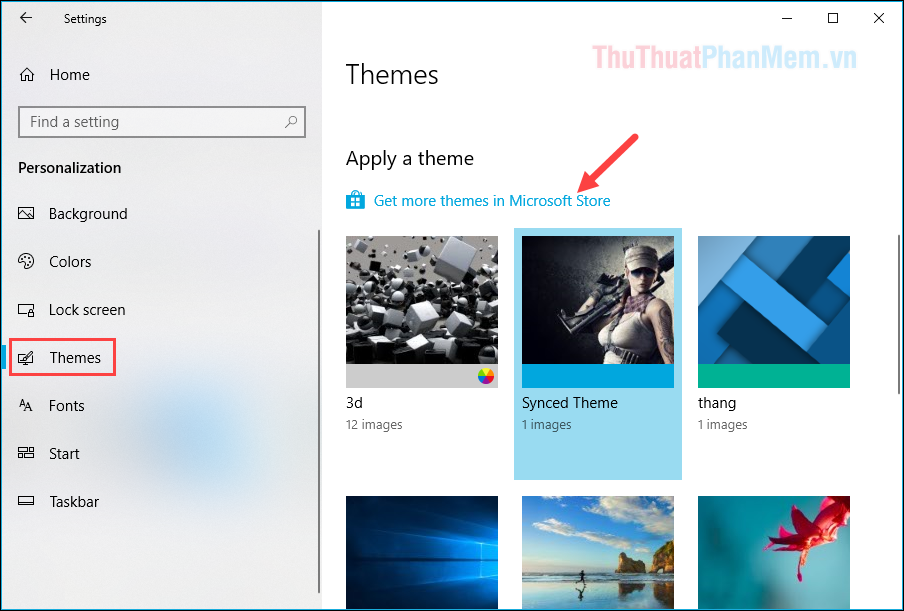
Bước 3: Lúc này kho ứng dụng Microsoft sẽ mở ra, tại đây danh sách theme sẽ hiện ra chúng ta có rất nhiều theme đẹp để lựa chọn.
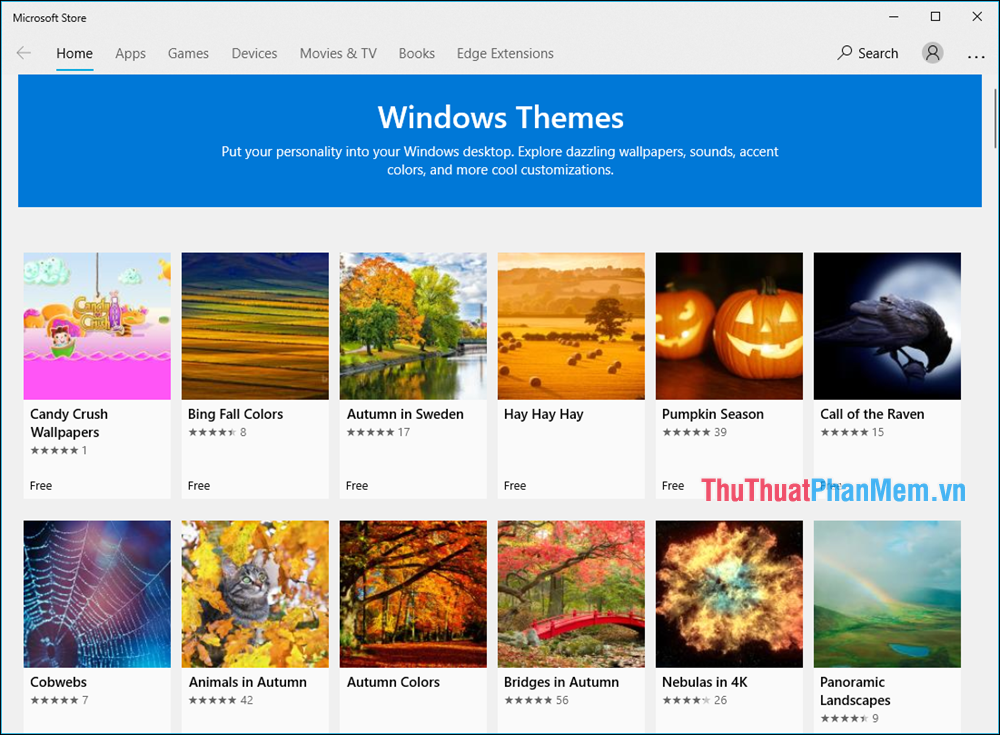
Bước 4: Khi chọn vào 1 theme mà bạn thích thì cửa sổ mới hiện ra, các bạn nhấn nút Get để cài đặt theme vào máy tính.
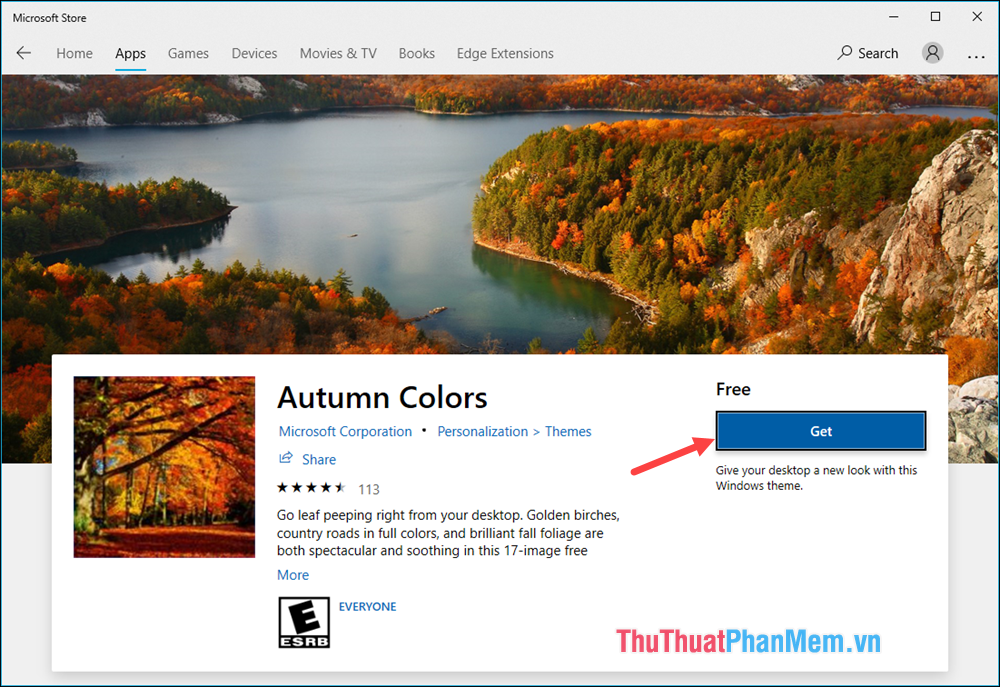
Bước 5: Sau khi tải xong các bạn nhấn nút Apply
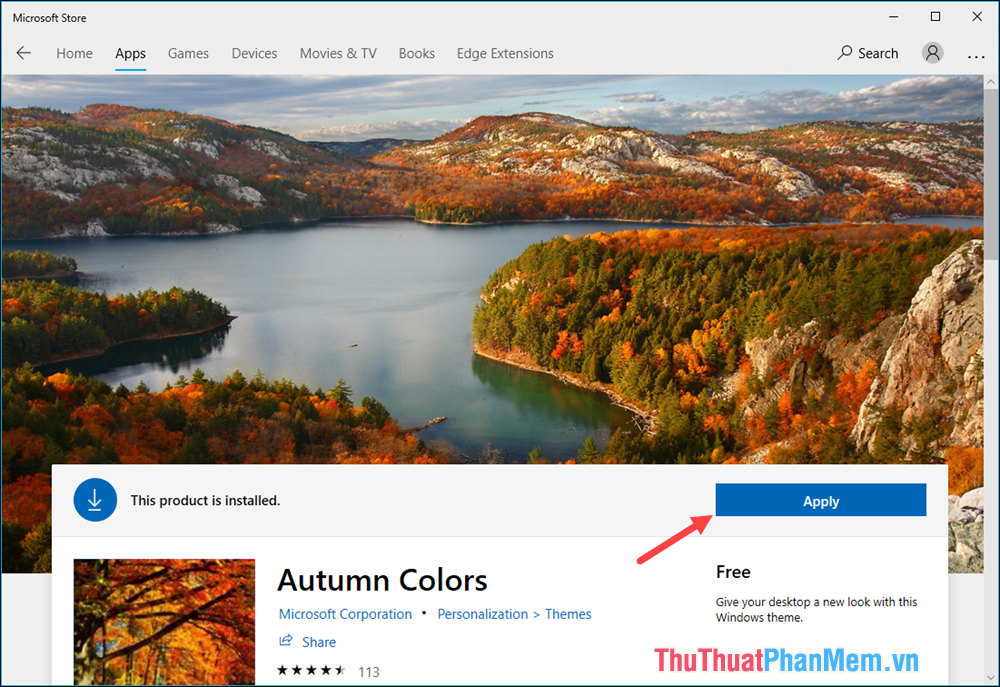
Lúc này cửa sổ Theme sẽ lại hiện ra, các bạn nhấn chuột vào theme vừa tải để áp dụng:
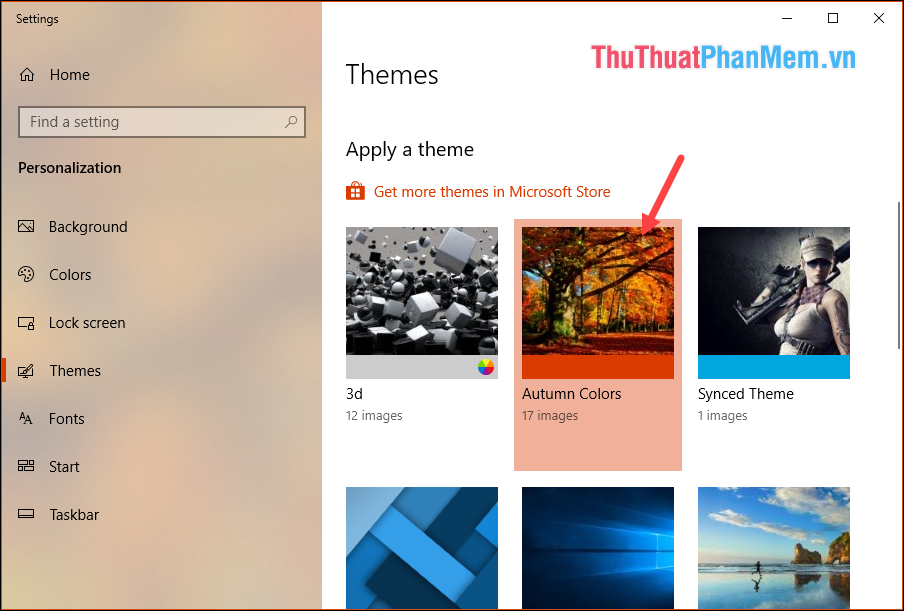
Và đây là thành quả của chúng ta sau khi cài theme mới:
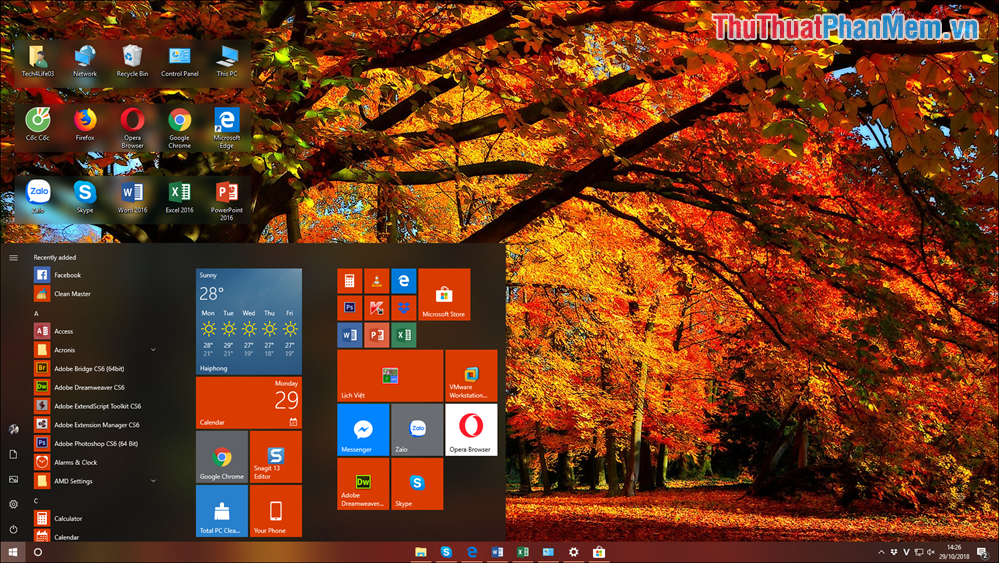
Cảm ơn các bạn đã theo dõi bài viết, chúc các bạn thành công!
Cảm ơn bạn đã xem bài viết Theme Win 10 – Cách cài đặt và sử dụng Theme trên Windows 10 tại Pgdphurieng.edu.vn bạn có thể bình luận, xem thêm các bài viết liên quan ở phía dưới và mong rằng sẽ giúp ích cho bạn những thông tin thú vị.
Nguồn: https://thuthuatphanmem.vn/theme-win-10-cach-cai-dat-va-su-dung-theme-tren-windows-10/
Từ Khoá Tìm Kiếm Liên Quan:
